Come impostare il nuovo add-on Fasce Orarie disponibile per la tua Shopping App
Scritto da Marie Pireddu il
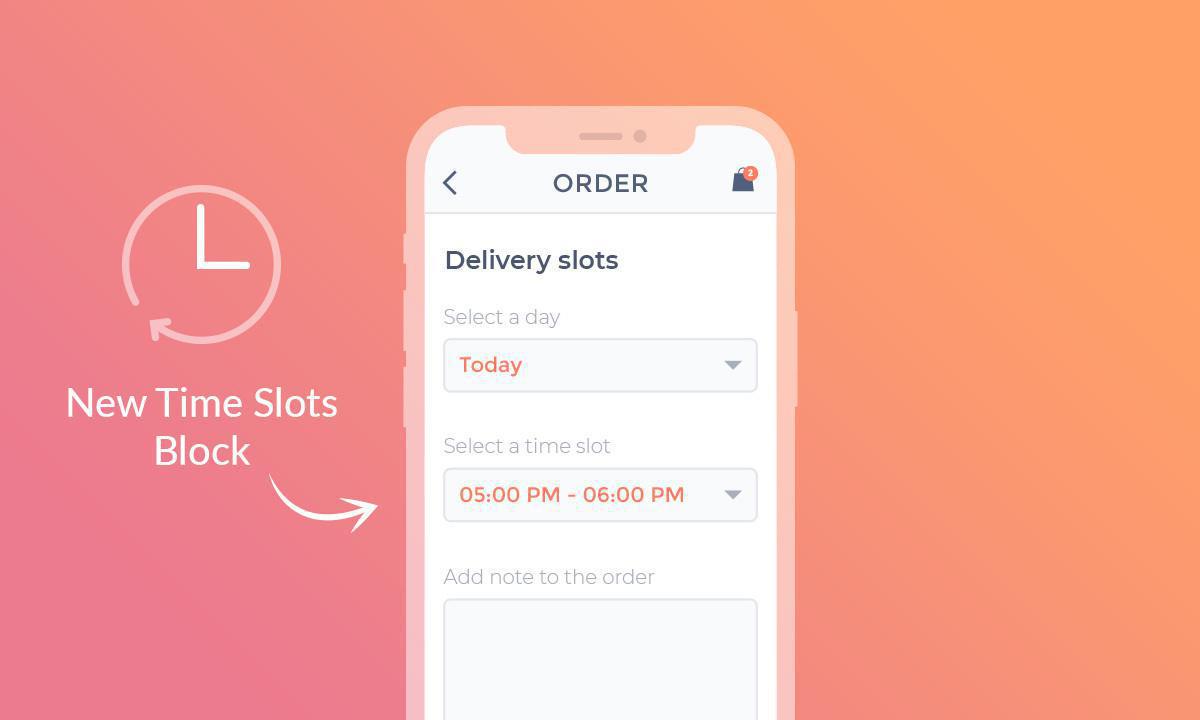
Quando fai shopping online, vuoi essere in grado di scegliere quando ricevere o ritirare il tuo ordine. Come reseller online, se il tuo negozio offre la consegna locale o il ritiro in negozio è essenziale fornire opzioni per la data e la fascia oraria dell'ordine.
Con il nostro nuovo add-on Fasce orarie, puoi assicurarti che il tuo negozio non sia mai sotto pressione con troppi ordini allo stesso tempo e che gli ordini arrivino al momento giusto.
La soddisfazione dei tuoi clienti aumenterà perché sanno quando aspettarsi il loro ordine, e tu sarai felice perché sarai in grado di gestire il tempo di preparazione e il flusso di consegna e ritiro.
Con il nostro nuovo add-on Fasce orarie, puoi assicurarti che il tuo negozio non sia mai sotto pressione con troppi ordini allo stesso tempo e che gli ordini arrivino al momento giusto.
La soddisfazione dei tuoi clienti aumenterà perché sanno quando aspettarsi il loro ordine, e tu sarai felice perché sarai in grado di gestire il tempo di preparazione e il flusso di consegna e ritiro.
Cosa possono fare le fasce orarie per la tua Shopping App?
- Aumenta la soddisfazione dei clienti permettendo loro di scegliere quando ricevere il loro ordine.
- Gestisci il tuo tempo di preparazione limitando il numero di ordini per giorno e per fascia oraria.
- Costruisci fedeltà e ordini ricorrenti essendo all'altezza delle aspettative di consegna e fornendo un ottimo servizio clienti.
Come funziona?
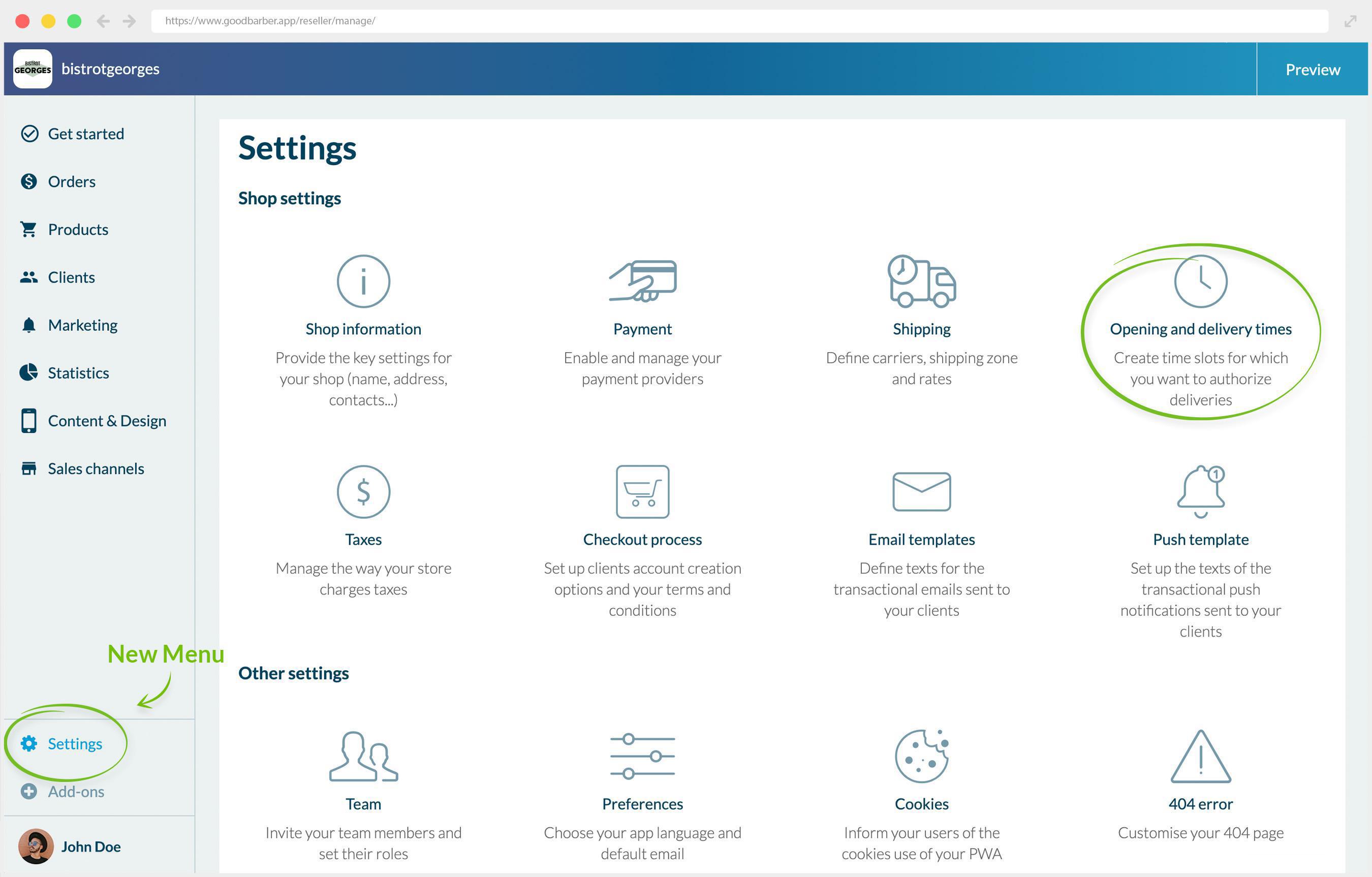
N.B.: gli add-on Consegna locale o Ritiro in negozio devono essere attivati prima di attivare le Fasce orarie di consegna.
Una volta attivato l'add-on Fasce orarie, un nuovo menu Orari di apertura e consegna apparirà sotto il menu Impostazioni.
Da questo menu, sarai in grado di gestire tutte le diverse impostazioni per creare fasce orarie, impostare il numero o gli ordini, la loro frequenza ecc...
Una volta attivato l'add-on Fasce orarie, un nuovo menu Orari di apertura e consegna apparirà sotto il menu Impostazioni.
Da questo menu, sarai in grado di gestire tutte le diverse impostazioni per creare fasce orarie, impostare il numero o gli ordini, la loro frequenza ecc...
Orari di apertura
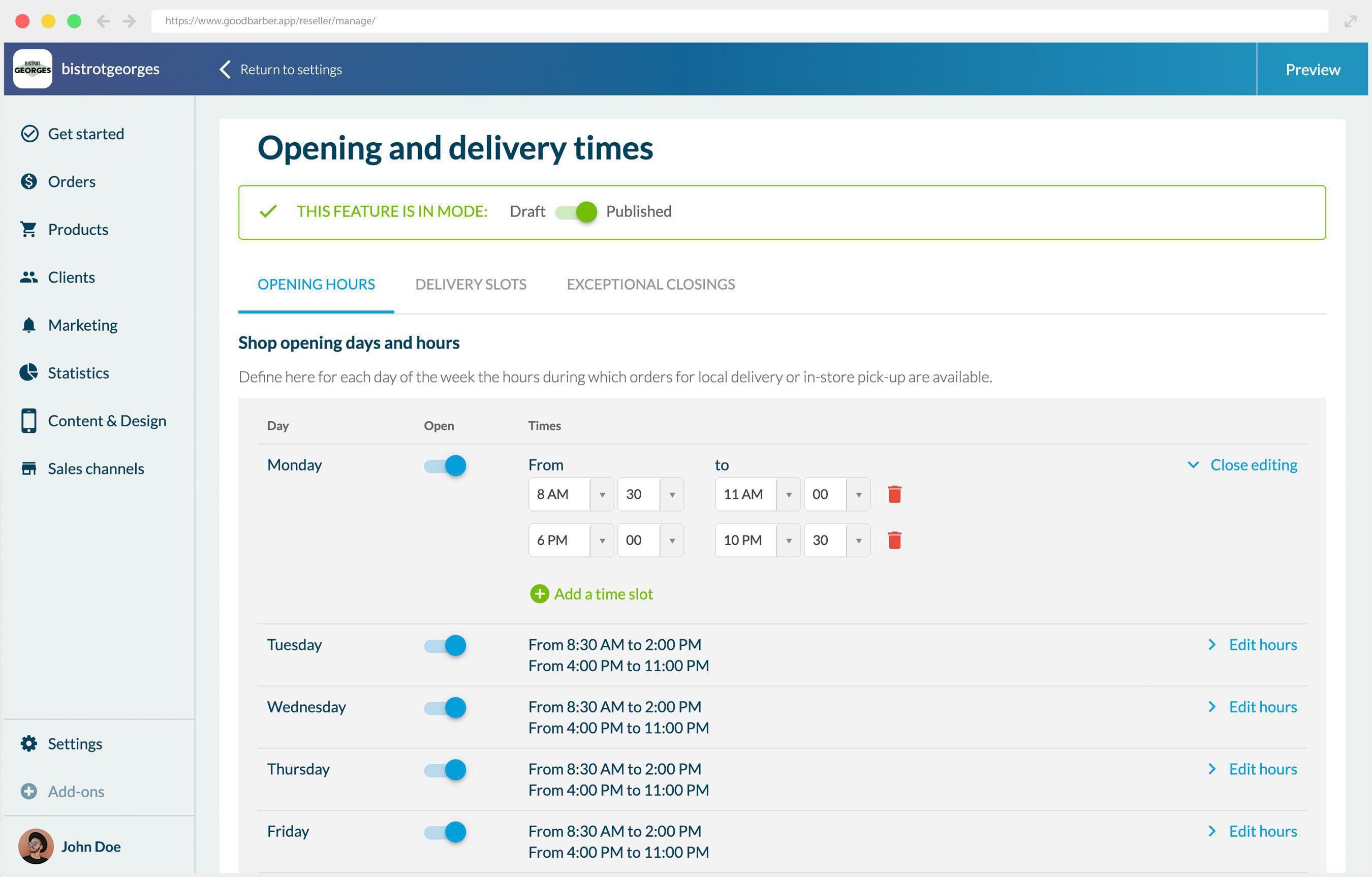
In questa prima scheda, definirai per ogni giorno gli orari di apertura del tuo negozio per i quali sono disponibili il ritiro e la consegna locale.
Puoi impostare tutte le fasce orarie che si adattano alla tua attività. Per esempio, in un ristorante, puoi impostare gli orari per la colazione, il pranzo e la cena e chiudere la consegna locale durante i tempi morti per rifornirti e prepararti tra i diversi servizi.
Puoi impostare tutte le fasce orarie che si adattano alla tua attività. Per esempio, in un ristorante, puoi impostare gli orari per la colazione, il pranzo e la cena e chiudere la consegna locale durante i tempi morti per rifornirti e prepararti tra i diversi servizi.
Fasce orarie
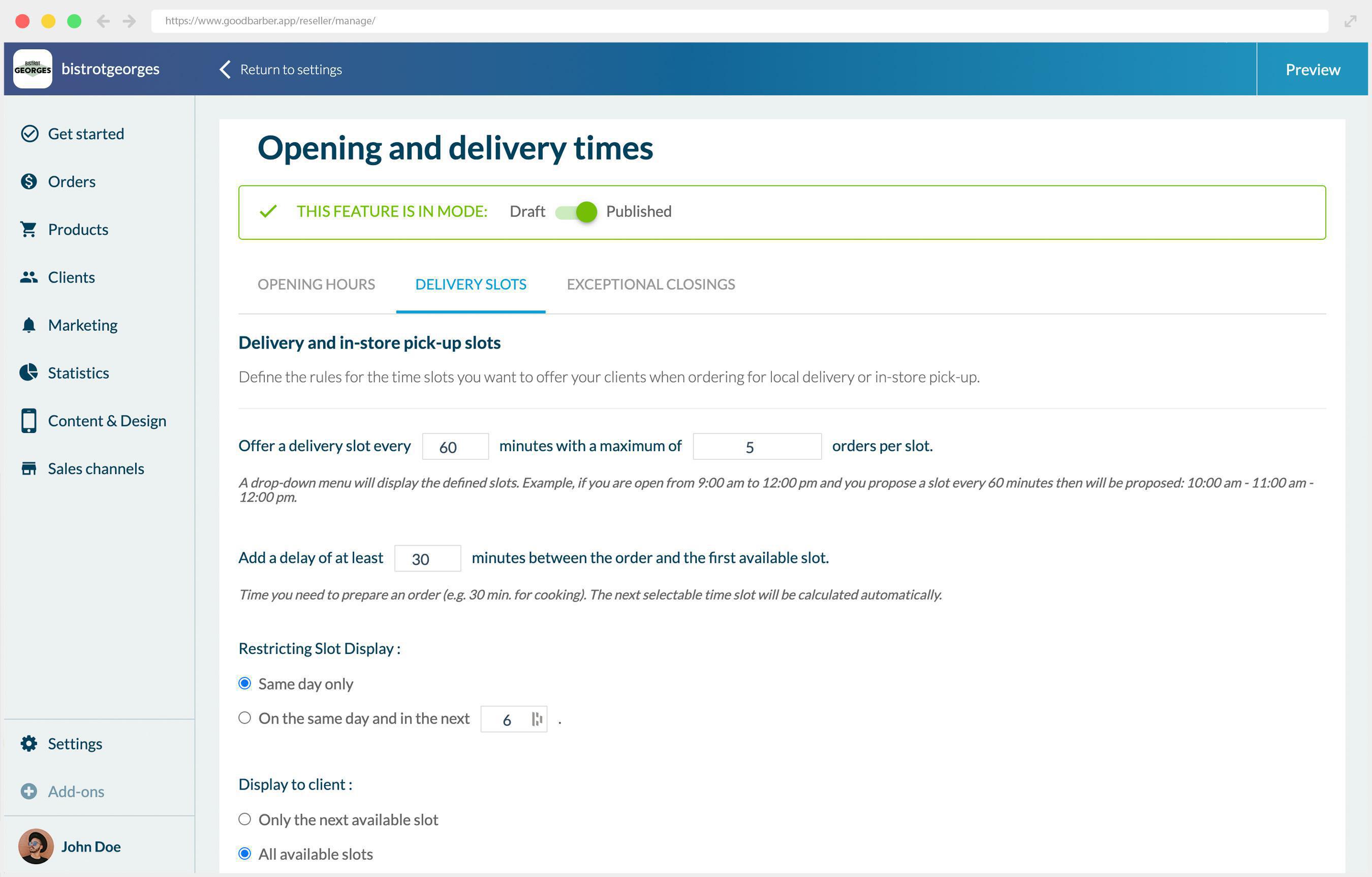
Una volta impostati i tuoi orari di apertura, potrai definire le diverse regole per le fasce orarie che offrirai ai tuoi clienti.
- Frequenza degli ordini: Questa è la frequenza con cui offrirai una fascia oraria di consegna o di ritiro. Secondo i tuoi orari di apertura e il valore inserito qui, le fasce orarie saranno generate automaticamente. Per esempio, se il tuo negozio è aperto dalle 8:30 alle 14:00, i tuoi clienti avranno queste opzioni: 8h30 / 9h00 / 9h30 / 10h00 / 10h30 / 11h00 / 11h30 / 12h00 / 12h30 / 13h00 / 13h30
- Massimo di ordini per slot: decidi quanti ordini puoi gestire per fascia oraria e imposta il numero di ordini che saranno disponibili per i tuoi clienti.
- Tempo tra l'ordine e la prima fascia oraria disponibile: questa opzione ti permette di impostare un tempo minimo tra il momento dell'ordine e la prima fascia oraria disponibile. Datti abbastanza tempo per preparare l'ordine e pianificare la consegna o il ritiro. Tu o i tuoi dipendenti non sarete sopraffatti da troppi ordini da preparare allo stesso tempo e sarete in grado di offrire una migliore esperienza al cliente. Ad esempio, hai deciso che hai bisogno di 30 minuti di preparazione. Se il tuo cliente fa un ordine alle 9:20, la prima fascia oraria disponibile sarà alle 10:00.
- Limitazione della visualizzazione delle fasce orarie: qui deciderai se vuoi permettere al cliente di pre-ordinare per i giorni successivi o solo il giorno stesso. Puoi scegliere di posticipare le fasce orarie disponibili solo il giorno stesso o anche i giorni seguenti, e in questo caso, in quali giorni. Per esempio, il tuo cliente effettua un ordine il lunedì, puoi scegliere di mostrare solo gli slot disponibili il lunedì o anche per il resto della settimana.
- Mostra al cliente: con quest'ultima impostazione, deciderai se vuoi dare ai tuoi clienti una scelta di fasce orarie o rendere disponibile solo la fascia oraria successiva.
Chiusura eccezionale
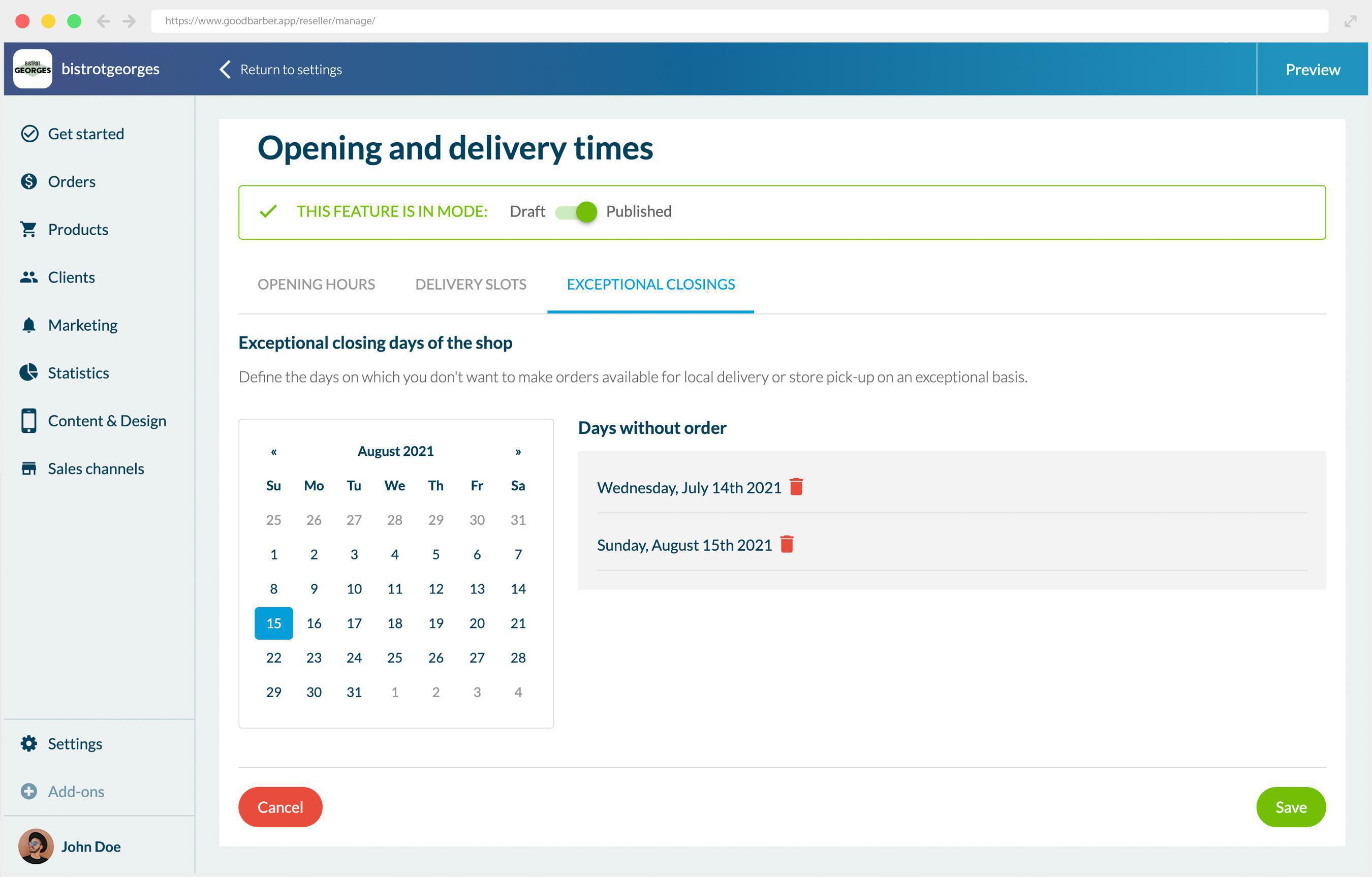
In quest'ultima scheda, si definiscono le chiusure eccezionali come i giorni festivi, le feste nazionali ecc....
N.B.: una volta che la data è impostata, non può essere modificata, solo cancellata.
N.B.: una volta che la data è impostata, non può essere modificata, solo cancellata.
Gestione dei prossimi ordini
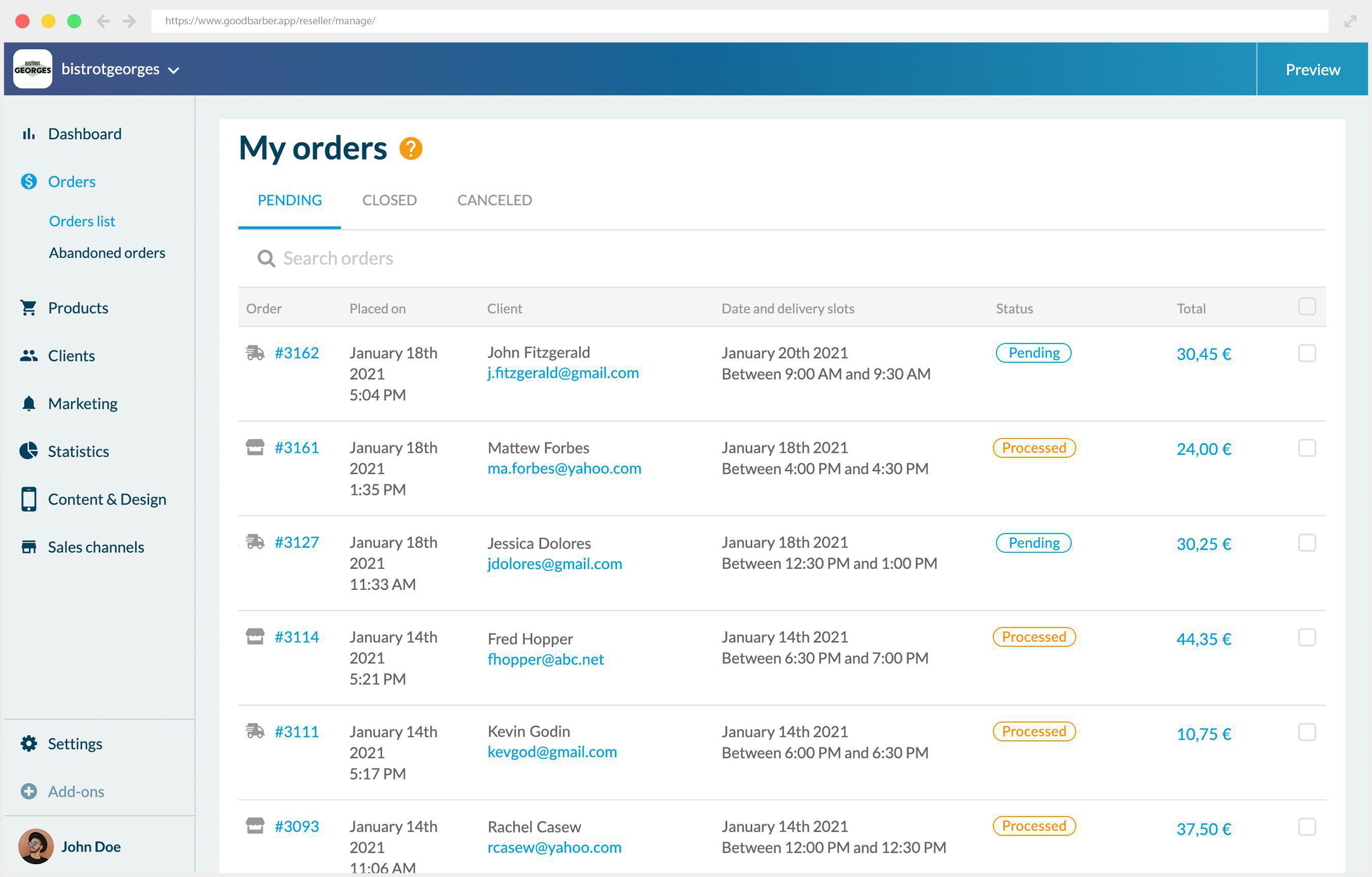
Per aiutarti a gestire i prossimi ordini, puoi trovare tutte le informazioni su questi ordini:
- Nella nuova colonna "Data e fascia di consegna" aggiunta nel menu Elenco ordini > I miei ordini > In sospeso. Tutte le informazioni di cui hai bisogno in un unico elenco. E, naturalmente, questi dettagli sono disponibili anche nella pagina dei dettagli dell'ordine.
- Nella mail di riepilogo chiamata "prossimi ordini da consegnare" inviata 30mn prima dell'orario di inizio di una fascia di consegna
- E infine, nell'email di amministrazione che ricevi ogni volta che viene effettuato un ordine.
Cosa c'è di nuovo per il cliente?
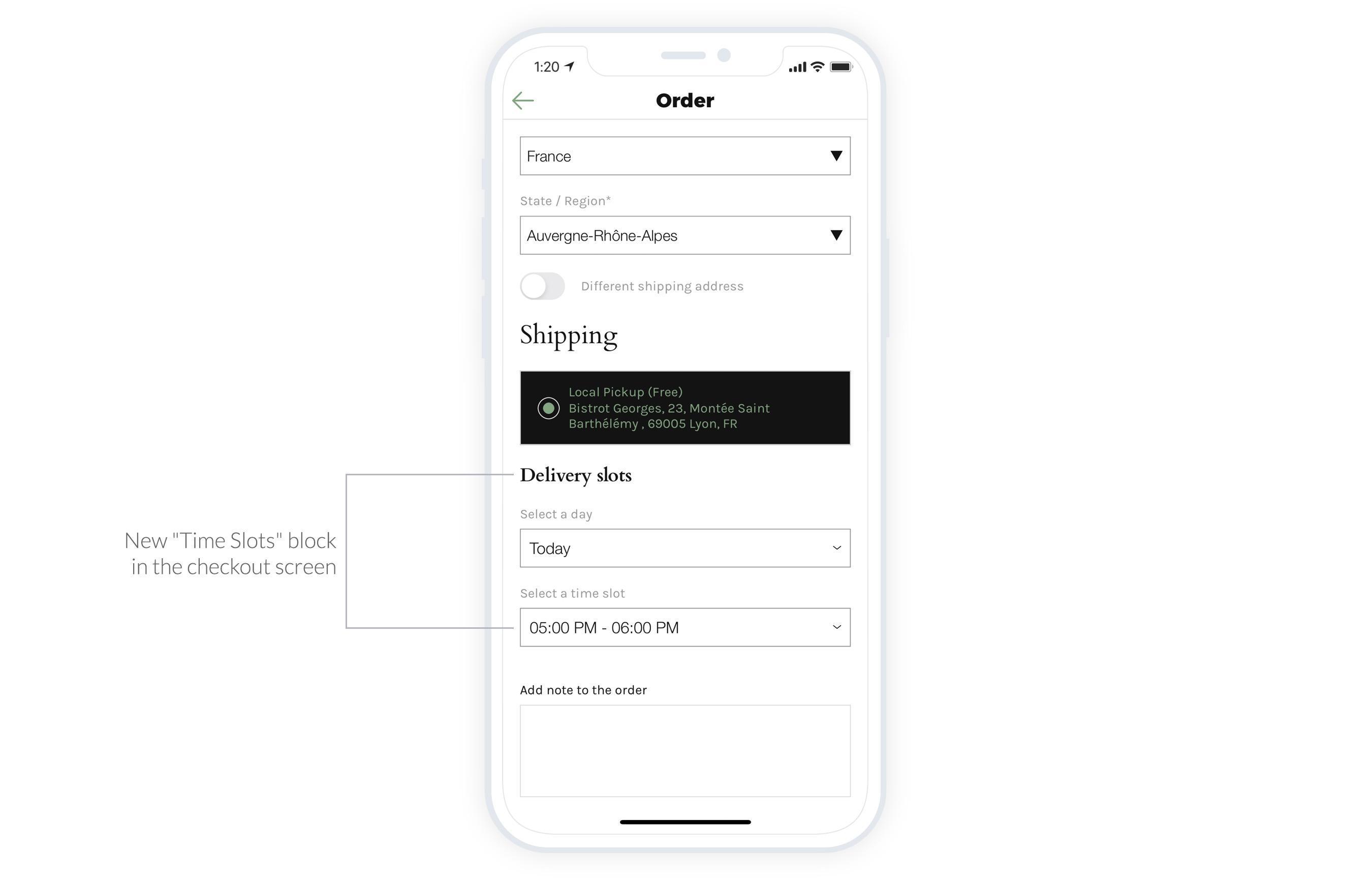
Quando l'add-on Fasce orarie è attivato, se il tuo cliente sceglie la consegna locale o il ritiro in negozio, un nuovo blocco sarà visualizzato sotto il metodo di consegna scelto.
La scelta della data e dell'ora sarà visualizzata secondo le regole che hai impostato in precedenza nel tuo back office.
La scelta della data e dell'ora sarà visualizzata secondo le regole che hai impostato in precedenza nel tuo back office.
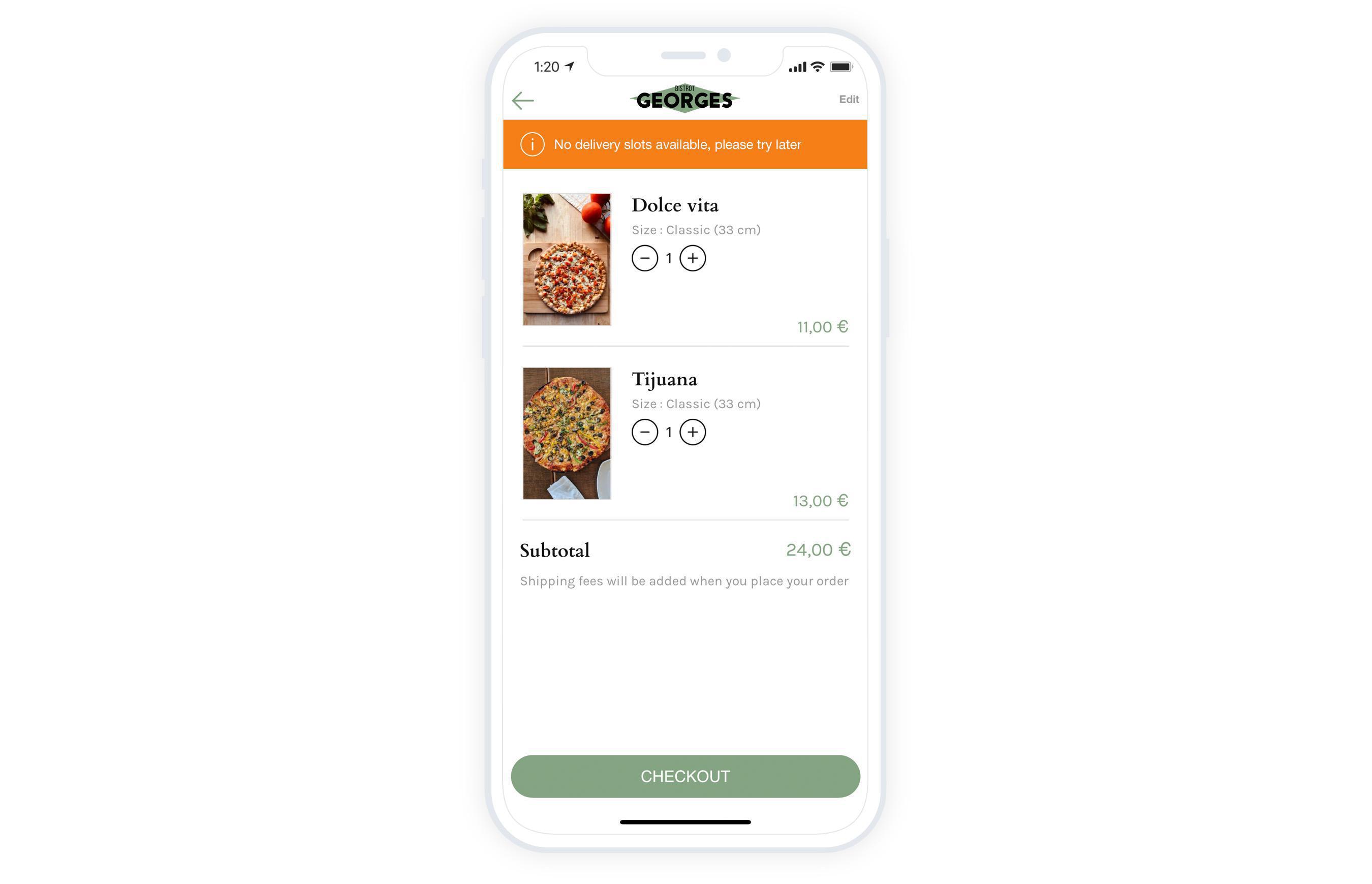
Nel caso in cui il tuo cliente cerchi di effettuare un ordine e non ci siano fasce orarie disponibili (per esempio, stai visualizzando solo le fasce orarie dello stesso giorno e stanno cercando di ordinare per il giorno successivo, o si tratta di una chiusura eccezionale), verrà visualizzato un banner di errore e il cliente non sarà in grado di effettuare il checkout.
 Design
Design